Realtek 8812AU este un chipset wireless care poategestionați conexiunile de rețea în AC (5Ghz) și conexiuni mai mici de 2GHz. Chipset-ul este cel mai remarcabil în utilizarea adaptorului USB WiFi Netgear A6100. În mod implicit, acest chipset wireless nu funcționează pe Linux prin intermediul unor drivere open-source din kernel. Cu toate acestea, are suport pentru Ubuntu Linux, deoarece există drivere non-gratuite pe care sistemul de operare le va configura în timpul procesului de instalare inițial. În afară de asistența Ubuntu pentru A6100, alte distribuții Linux nu au suport.
Din moment ce nu există un sprijin foarte bun pentruNetgear A6100 USB WiFi adaptor în mod implicit pe Linux, utilizatorii care doresc să utilizeze cardul WiFi Realtek 8812AU pe Linux trebuie să instaleze driverele manual în propriul kernel Linux. Având în vedere cât de greu poate fi instalarea de drivere pe Linux, vă vom arăta un proces ușor, pas cu pas, despre cum să îl activați.
Notă: aceste instrucțiuni funcționează cu toate dispozitivele USB WiFi care utilizează chipset-ul Realtek 8812AU.
Configurați mediul clădirii
Driverul Realtek 8812AU WiFi pentru Linux necesită construirea acestuia din codul sursă. Așadar, înainte de a descărca driverul, trebuie să instalați pachetele software de compilare necesare.
Instalarea pachetelor de timp de compilare pe Linux necesită terminalul. Pentru a deschide o fereastră de terminal, apăsați Ctrl + Alt + T sau Ctrl + Shift + T pe tastatură. Apoi, după ce ați accesat linia de comandă, urmați instrucțiunile de instalare care corespund distribuției Linux de mai jos.
Ubuntu
Faceți clic pe „Software și actualizări” și selectați „Drivere suplimentare”. De acolo, veți putea instala cu ușurință driverele WiFi pentru acest dispozitiv, fără a fi nevoie să construiți codul de la sursă.
Debian
sudo apt-get install build-essential git dkms -y
Arch Linux
sudo pacman -S dkms base-devel
Fedora
sudo dnf install dkms kernel-devel kernel-headers git sudo dnf groupinstall "Development Tools"
OpenSUSE
sudo zypper in -t pattern devel_C_C++ devel_kernel sudo zypper install dkms git
Descărcați fișierele driverului
Fișierele de driver 8812AU ale Realtek sunt pe internet, găzduite prin GitHub. Pentru a obține fișierele driverului necesare pentru ca plăcile WiFi cu chipsetul Realtek 8812AU să funcționeze pe Linux, utilizați clonă de git comanda de mai jos.

git clone https://github.com/gnab/rtl8812au.git /usr/src/8812au-4.2.2/
Permiteți descărcarea fișierelor în directorul „/usr/src/8812au-4.2.2/”. Ei trebuie să meargă în acest director, sau driverul, o dată instalat, nu va funcționa cu DKMS. După ce totul este descărcat, utilizați CD comanda de a muta sesiunea de terminal în directorul „/usr/src/8812au-4.2.2/”.
cd /usr/src/8812au-4.2.2/
Construirea de drivere și instalarea lor pe Linux necesită privilegii root. Pentru a obține privilegii root cu utilizatorul dvs. curent, utilizați funcția sudo -s comanda, deoarece va păstra shell-ul liniei de comandă în directorul de lucru curent, dar trece la root pentru utilizator.
sudo -s
Folosind cp comanda, copiați fișierul de driver „8812au.ko” inclus în directorul modulului kernelului Linux pe care îl rulați în prezent. Pentru a face acest lucru ușor, am adăugat $ uname -r comanda. Va detecta automat informațiile despre kernel.
cp 8812au.ko /lib/modules/$(uname -r)/kernel/drivers/net/
După ce fișierul driverului se află în locația corectă, rulați depmod comanda.
depmod
Alergare depmod ar trebui să dureze câteva secunde și nici o ieșire nu ar trebui să imprime în terminal. După ce este terminat, terminalul poate fi utilizat din nou.
În acest moment, driverul USB ar trebui să fie activat șirulează și nu este necesar să mergeți mai departe dacă nu aveți nevoie de DMKS. Cu toate acestea, vă rugăm să înțelegeți că omiterea pașilor DKMS înseamnă că driverul trebuie să fie reinstalat manual după fiecare actualizare a kernel-ului.
Configurare DKMS
DKMS (Dynamic Kernel Module Support) este uncadru pentru nucleul Linux care permite modulelor de kernel Linux terțe (precum acest driver WiFi) să fie reinstalate automat de fiecare dată când nucleul Linux primește o nouă actualizare.
Configurarea acestui driver în DKMS este o idee excelentă și necesită o mulțime de dureri de cap în configurarea dispozitivului USB Netgear AC1600 sau a oricărui alt dispozitiv WiFi USB folosind chipsetul Realtek 8812AU.
Pentru a începe configurarea DMKS, adăugați modulul 8812au la sistemul DKMS cu ajutorul dkms adaugă comanda.
dkms add -m 8812au -v 4.2.2
După adăugarea modulului cu adăuga comanda, este timpul să o construiți în nucleul Linux. Construirea prin DKMS se face cu dkms construi comanda.
dkms build -m 8812au -v 4.2.2
Construcția nu ar trebui să dureze mult, deoarece modulul este deja instalat în sistem. Dacă aveți erori în terminal în timpul construirii, reporniți computerul Linux și încercați dkms construi comanda din nou și totul ar trebui să funcționeze bine.
Când modulul este construit cu dkms, îl puteți instala folosind dkms.
sudo dkms install -m 8812au -v 4.2.2
Cu toate lucrurile DMKS în afara drumului, utilizați ecou comanda de mai jos pentru a vă asigura că driverul se încarcă automat la pornire.
echo 8812au | sudo tee -a /etc/modules
Presupunând că ați urmat toți pașii corect, cardul dvs. Realtek 8812AU WiFI ar trebui să funcționeze perfect pe Linux!

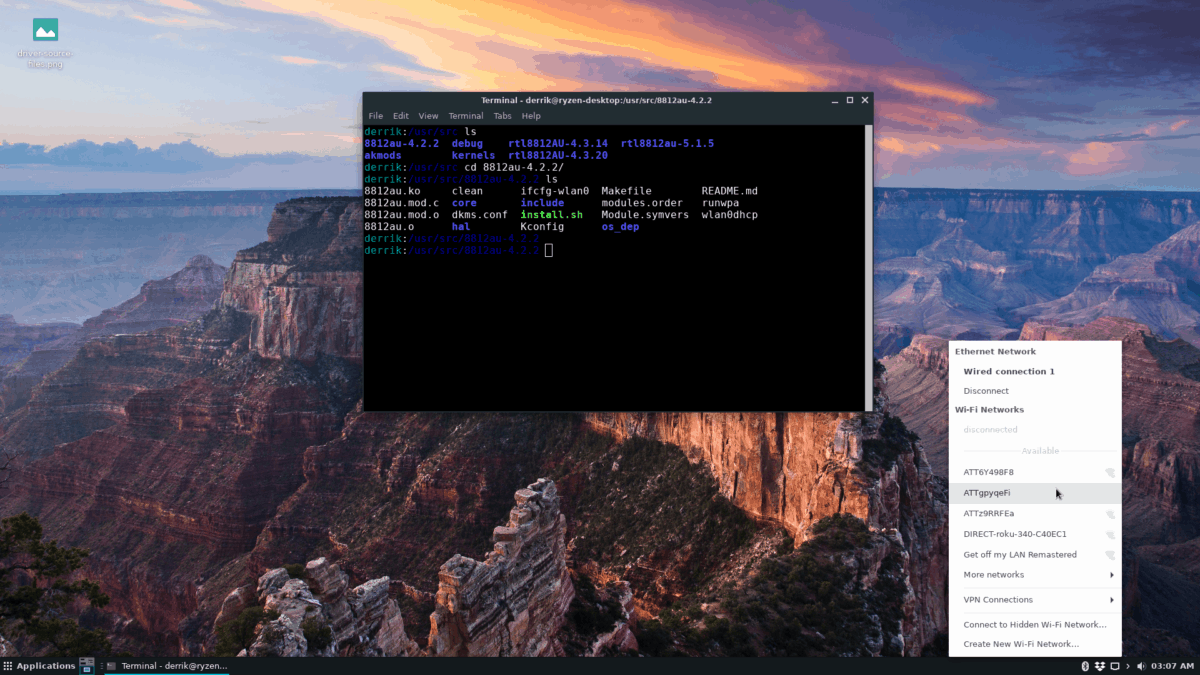












Comentarii